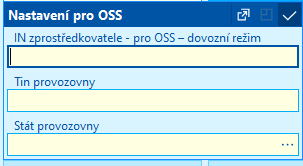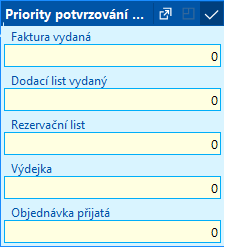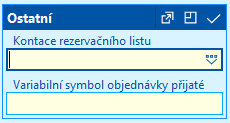Prodej
Všechny aktivity v modulu Prodej vychází z databáze Zakázek. Zakázky mají v IS K2 dvojí význam:
- Evidence zakázek.
- Sledování jednoho obchodního případu prodeje - zakázka, objednávka přijatá, fakturace, výdej zboží.
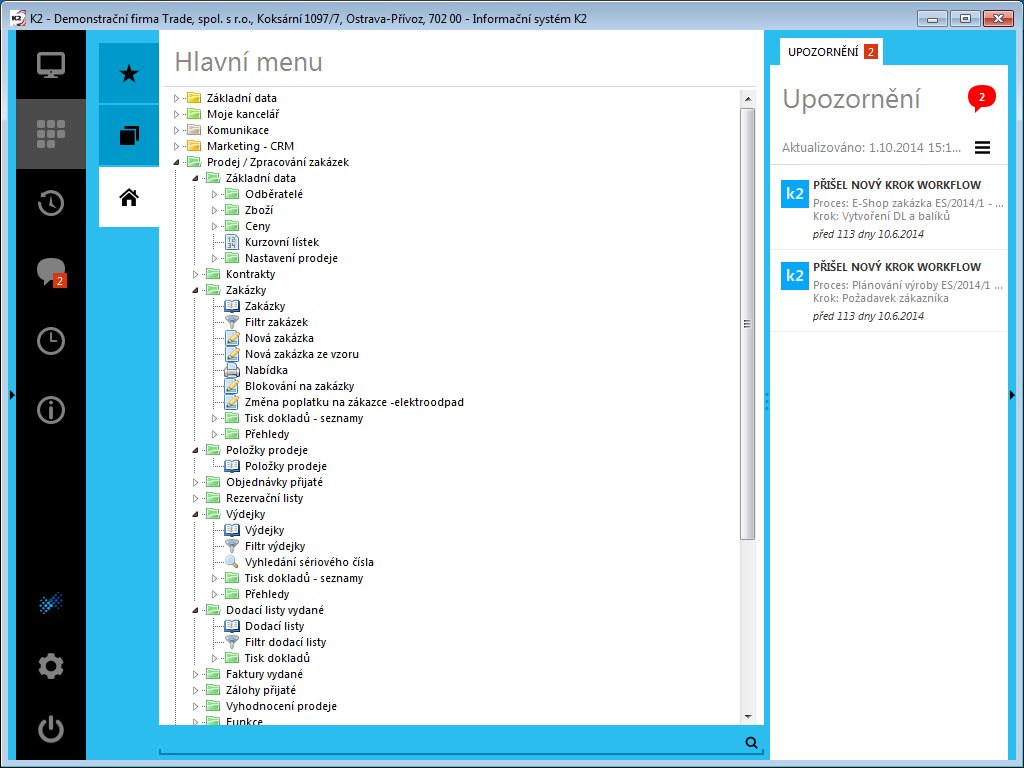
Obr.: Stromové menu modulu Prodej
Zakázka je v modulu Prodej základním dokladem, z něhož jsou jako podřízené doklady odvozeny Faktura vydaná, Objednávka přijatá, Dodací list vydaný, Výdejka a Rezervační list. Výjimku z tohoto pravidla tvoří pouze tzv. volné doklady.
Nastavení prodeje
V části Nastavení prodeje je možné vyvolat jednotlivé knihy a formuláře, ve kterých přednastavujeme údaje nezbytné pro práci s modulem Prodej.
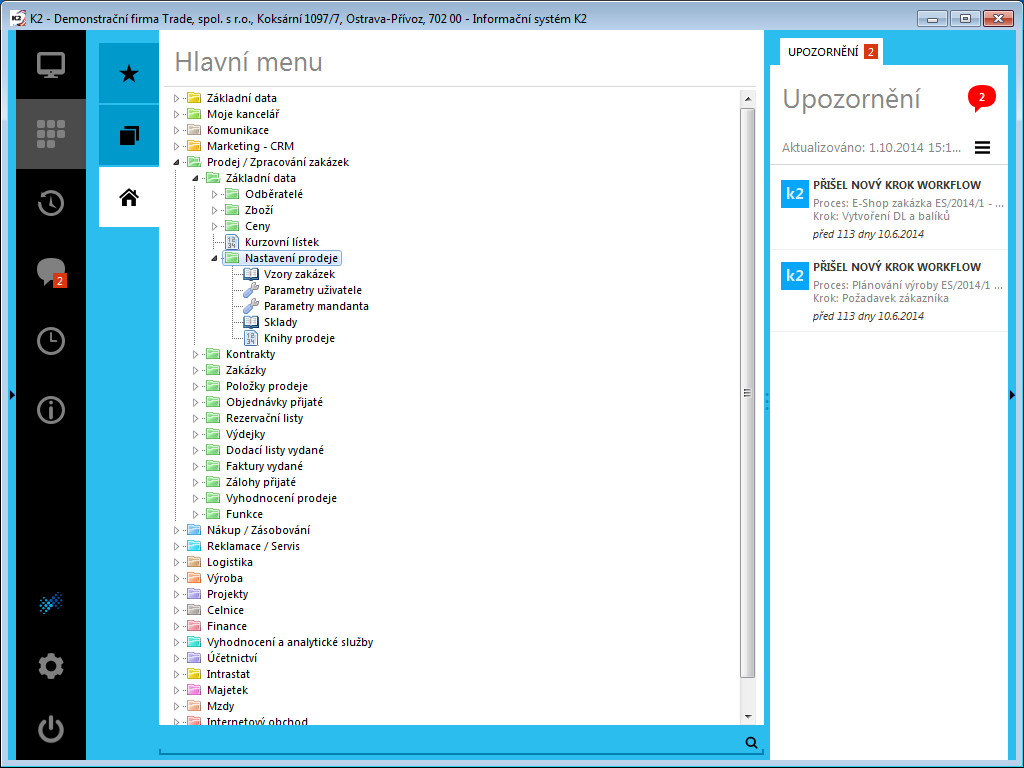
Obr.: Otevřené menu modulu Prodej / Zpracování zakázek - Základní data - Nastavení prodeje
Knihy prodeje
Doklady prodeje se evidují a člení do knih prodeje. Evidence knih se nachází v tabulce Knihy prodeje. Knihy umožňují ještě podrobnější dělení prostřednictvím období. Hromadné změny nad knihami prodeje je možné provádět pomocí skriptu SaleBooksBulkChange.pas.
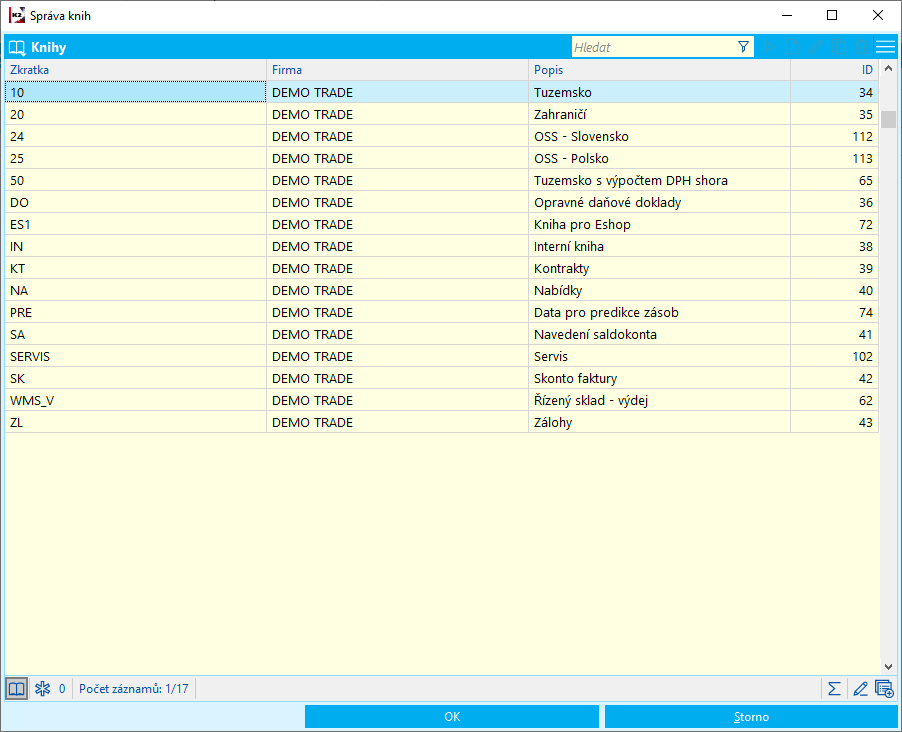
Obr.: Kniha Knihy prodeje
Popis práce s knihami, princip nastavení a popis nulté záložky naleznete v kapitole Správce / Správa knih.
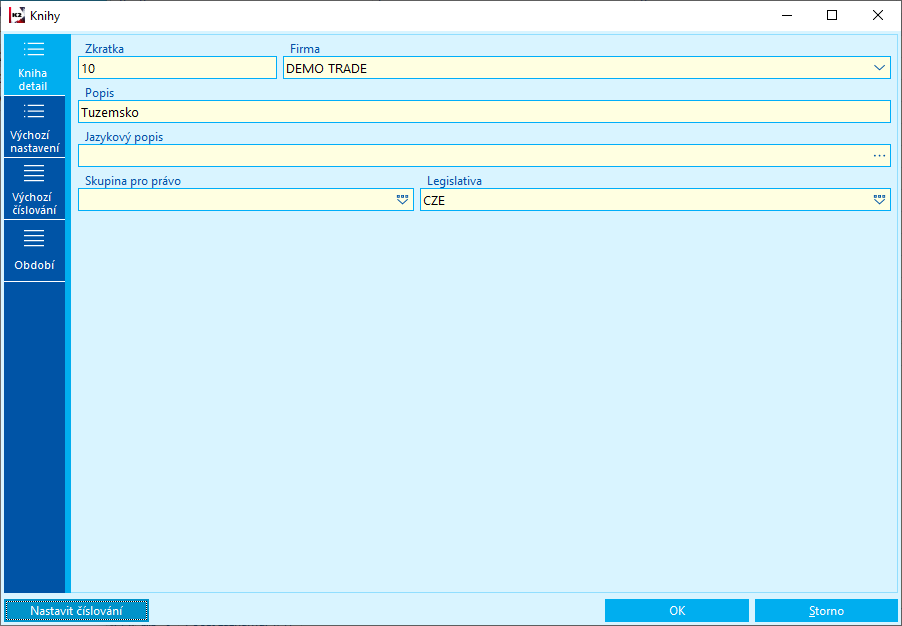
Obr.: Knihy prodeje - nultá záložka
Výchozí nastavení
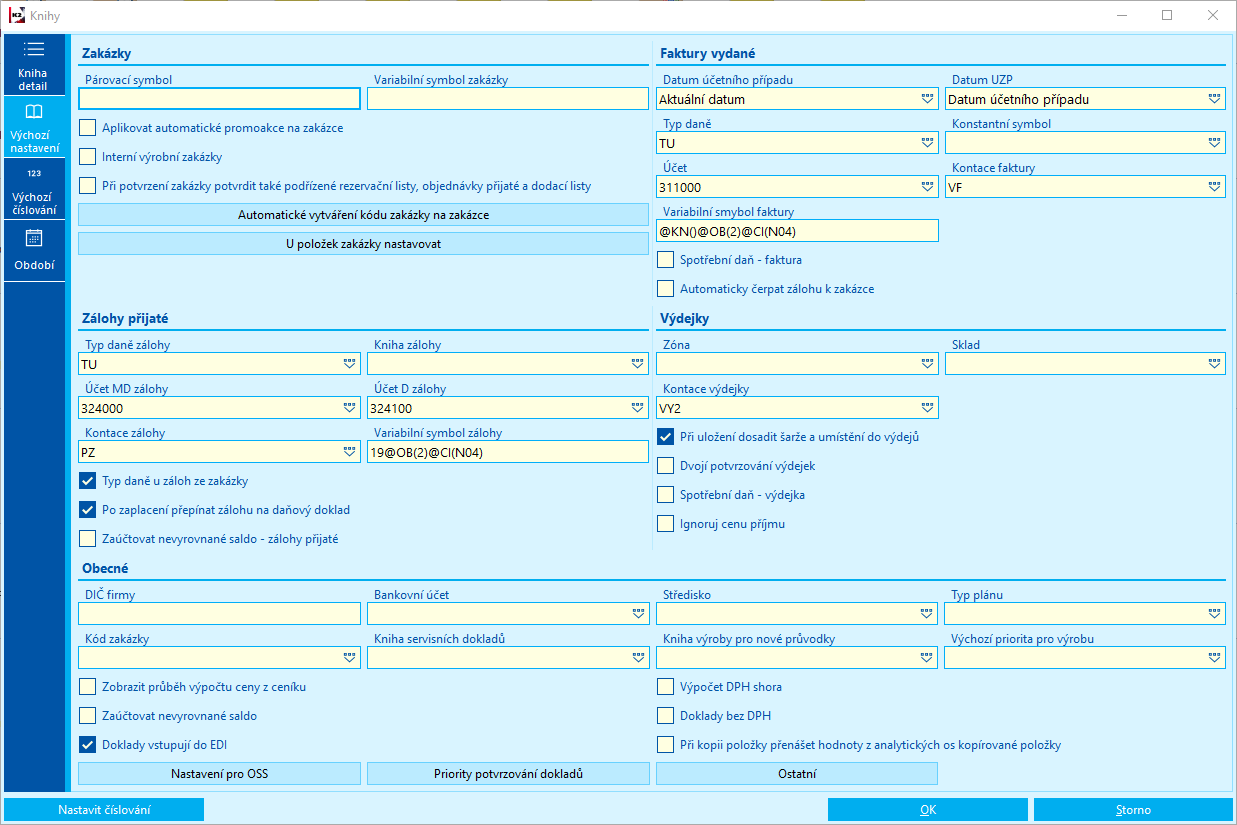
Obr.: Knihy prodeje - Výchozí nastavení
Nastavení polí je na formuláři rozděleno podle dokladů prodeje. Ve spodní části jsou pak pole, které se vztahují obecně k dokladům prodeje, položkám nebo funkcím, které se týkají dokladů prodeje (nastavení EDI, OSS apod.)
Popis polí, která se vztahují k zakázkám:
Párovací symbol |
Párovací symbol zakázky. |
Variabilní symbol zakázky |
Nastavení pole viz popis níže |
Aplikovat automatické promoakce na zakázce |
Aby bylo možné používat promoakce v běžném prodeji, je třeba mít zatržené toto pole. |
Interní zakázky |
Je-li volba aktivována, pak v dané knize vznikají "interní zakázky", které představují doklad, který tvoří interní požadavek na výrobu výrobku či polotovaru. Bližší popis v kapitole Interní zakázky - interní rezervace na výrobu. |
Účet |
Pohledávkový účet pro zaúčtování faktur vydaných. Výběr z knihy Účetní rozvrh. Je-li účet zadán, dosazuje se do pole Účet ve faktuře vydané. |
Při potvrzení zakázky potvrdit také podřízené rezervační listy, objednávky přijaté a dodací listy |
Volba umožní při potvrzení Zakázky automaticky potvrdit i vyjmenované podřízené doklady. Pokud se potvrzení nezdaří (např. uživatel nemá právo), tak program zobrazí hlášení, že hlavička obsahuje nepotvrzený doklad. |
Automatické vytváření kódu zakázky na zakázce |
Po stisku tlačítka se zobrazí formulář pro automatické vytváření kódu zakázky na zakázkách.
Nastavením šablony pro tvorbu kódu zakázky lze zajistit automatické vytváření kódu zakázky do dokladů zakázek. Kód zakázky dle šablony se vytváří při uložení nového dokladu zakázky a na dokladu v jeho hlavičce a položkách nahradí kód, který je definován jako kód k přepisu (pole Platí pro kód zakázky). Na položkách, které mají před uložením zakázky již přiřazen příznak výdejky, se kód nenahrazuje. Kód zakázky vytvořený dle šablony má interně uložen příznak, že se jedná o automaticky generovaný kód. Při kopii zakázky, která má takovýto kód (v hlavičce či položkách), dojde v nové zakázce k dosazení kódu, který je určen jako kód k přepisu a následně při uložení nové zakázky dochází k vytvoření nového kódu dle šablony. Šablona se vytváří pomocí standardních parametrů "zavináčů", stejně jako např. definice variabilního symbolu. Příklad: @KN()@OB(2)@CI(N04) vytvoří kód zakázky ve formátu úplného čísla zakázky (kniha + období + číslo zakázky doplněné nulama na čtyři znaky). |
U položek zakázky nastavovat |
V tomto formuláři je možné nastavit, které z dokladů prodeje se mají vytvářet při zadání položky do zakázky. Zatrhnout lze libovolnou kombinaci dokladů.
|
Popis polí, která se vztahují k fakturám vydaným:
Datum úč. případu |
Přednastavuje Datum úč. případu při vystavení faktury - lze nastavit Aktuální datum, Termín dodání ze zakázky nebo Datum potvrzení výdejky. |
Datum UZP |
Nastavuje Datum UZP při vystavení faktury vydané a zálohy přijaté, aktualizuje Datum UZP při změně Data úč. případu. V Knihách prodeje, ve kterých se vytváří opravné daňové doklady, je vhodné nastavit "Nulové datum" |
Typ daně |
Typ daně faktury - výběr z tabulky Typy daní. |
Konstantní symbol |
Konstantní symbol, který se bude automaticky dosazovat do vydaných faktur vystavených v dané knize prodeje. |
Účet |
Pohledávkový účet pro zaúčtování faktur vydaných. Výběr z knihy Účetní rozvrh. Je-li účet zadán, dosazuje se do pole Účet ve faktuře vydané. |
Kontace faktury |
Kontace faktury - výběr z tabulky Souvztažnosti. |
Variabilní symbol faktury |
Nastavení pole viz popis níže |
Spotřební daň - faktura |
Zatržením pole zajistíme, že každá nově vytvořená faktura v této knize bude mít zatrženo pole Spotřební daň. |
Automaticky čerpat zálohu k zakázce |
Pokud bude volba aktivní, při uložení nové faktury dojde k automatickému načerpání zálohy k zakázce. |
Popis polí, která se vztahují k zálohám přijatým:
Typ daně zálohy |
Typ daně zálohy - výběr z tabulky Typy daní. Tento typ daně se předvyplní do zálohy, pokud není zapnut parametr Typ daně u záloh ze zakázky. |
Kniha zálohy |
Kniha, ve které se vytvoří záloha k zakázce. Do nové zálohy se vloží hodnoty (kontace, účty, typ daně...) na základě nastavení knihy uvedené v tomto poli. Pokud je pole prázdné, záloha se vytvoří ve stejné knize jako zakázka. |
Účet MD zálohy |
Účet brutta zálohy - výběr z tabulky Účetní rozvrh. |
Účet D zálohy |
Účet netta zálohy - výběr z tabulky Účetní rozvrh. |
Kontace zálohy |
Kontace přijaté zálohy - výběr z tabulky Souvztažnosti. |
Variabilní symbol zálohy |
Nastavení pole viz popis níže |
Typ daně u záloh ze zakázky |
Přednastavení typu daně u záloh při vytváření zálohy ze zakázky. Je-li volba zatržena, předvyplní se typ daně na záloze ze zakázky. Není-li volba zatržena, předvyplní se typ daně na záloze z knih prodeje. |
Po zaplacení přepínat zálohu na daňový doklad |
Zatržením pole zajistíme, že se záloha po zaplacení přepne do stavu "daňový doklad". |
Zaúčtovat nevyrovnané saldo - zálohy přijaté |
Umožní zaúčtovat zálohu přijatou, u které existuje nenulový rozdíl mezi celkovou částkou na dokladu a účtovanou částkou. |
Popis polí, která se vztahují k výdejkám:
Zóna |
Přednastavení zóny skladu pro výdejky. Obsah nabídky je filtrován dle nastaveného skladu. |
Sklad |
Přednastavení skladu pro výdejky. |
Kontace výdejky |
Kontace výdejky - výběr z tabulky Souvztažnosti. |
Při uložení dosadit šarže a umístění do výdejů |
Zapnuto - při uložení výdejky se doplní automaticky šarže metodou FIFO do všech výdejních položek, které mají evidenci šarží a šarže u nich není zadána. K2 vyhodnocuje pořadí šarží pro výdej dle metody FIFO na základě zkratky šarže, která je standardně tvořena datem vytvoření šarže a pořadovým číslem v rámci data. Dosazování platí taktéž pro umístění. Automaticky se dosazují pouze umístění s aktivovanou volbou Automatický výdej a to v pořadí dle zkratky umístění. Vypnuto - uživatel musí při výdeji šarži a umístění doplnit sám. Může přitom využít automatické doplnění (stejně jako by byla tato volba aktivována) klávesami Ctrl+F6 (na 2. straně výdejky ve stavu Změna). |
Dvojí potvrzování výdejek |
Je-li volba aktivována, výdejky se potvrzují dvakrát. První potvrzení provede fyzický výdej zboží ze skladové evidence (pole "CFExpe"- Expedice) - toto zboží již není v majetku firmy a zákazník si jej ještě nepřevzal. Doklad po prvním potvrzení je indikován ikonou |
Spotřební daň - výdejka |
Zatržením pole zajistíme, že každá nově vytvořená výdejka v této knize bude mít zatrženo pole Spotřební daň. |
Ignoruj ceny příjmu |
Je-li volba na výdejce aktivována, pak se příjmy na sklad (záporné položky výdejky) ocení jako výdej (dle metody oceňování příslušného skladu). Není-li volba na výdejce aktivována, pak u příjmových položek zůstane zachována zadaná skladová cena (funkce Přepočet skladů příjmové položky výdejky nepřepočte). |
Popis obecných polí:
DIČ firmy |
DIČ zadané v tomto poli se automaticky zobrazí u údajů vlastní firmy na sestavách vytištěných nad doklady z této knihy. Pole vyplníme pouze v případě, že máme registraci k DIČ i v jiném státě, a v této knize vystavujeme doklady spadající do přiznání k DPH tohoto jiného státu. |
||
Bankovní účet |
Bankovní účet (výběr z knih Bankovní účty). Pokud bude v knize prodeje Bankovní účet zadán, na zakázku, volnou fakturu a zálohu se dosadí Bankovní účet z knihy (nebude se v takovém případě přebírat ze zákazníka). Na fakturách a zálohách k zakázce se bude Bankovní účet přebírat jako dosud ze zakázky. Pokud bude pole Bankovní účet v knize prázdné, tak zůstává stávající funkčnost. |
||
Středisko |
Toto středisko se předvyplní do nově vytvořeného dokladu (Ins). Vázané doklady přebírají středisko z nadřízeného dokladu a při F6 se středisko kopíruje z původního dokladu. |
||
Typ plánu |
Přednastavení typu plánu pro doklady. Bližší popis v kapitole Základní číselníky a podpůrné moduly K2 - Typ plánu). |
||
Kód zakázky |
Přednastavení kódu zakázky pro doklady. |
||
Kniha servisních dokladů |
Nastavení knihy servisních listů. Pokud je servisní list vytvořen z položky prodeje (Ctrl + Shift + F8), pak se servisní list vytvoří do knihy zadané v tomto parametru. |
||
Kniha výroby pro nové průvodky |
Kniha výroby, do níž budou vytvářeny nové průvodky ze zakázek v dané knize prodeje, a to jak pomocí Ctrl+W nad položkami zakázky, tak přes nástroj Dispečer. Pravidlo použití: Kniha výroby zadaná v Knize prodeje má přednost před knihou výroby zadanou v Možnostech dispečera, ale nemá přednost před knihou zadanou v Konfiguraci vytváření průvodek, která je napojena na kartu Zboží nebo na Druh zboží. |
||
Výchozí priorita pro výrobu |
Přednastavení priority pro výrobu. Hodnota se přenáší do položky zakázky a následně se přenese do hlavičky průvodky. |
||
Zobrazit průběh výpočtu ceny z ceníku |
Pokud není zatrženo, zobrazí se na položkách prodeje v tlačítku Průběh výpočtu ceny jen poslední záznam. Pokud je zatrženo, zobrazí se celý průběh výpočtu ceny. |
||
Zaúčtovat nevyrovnané saldo |
Umožní zaúčtovat doklad prodeje, u něhož existuje nenulový rozdíl mezi celkovou částkou na dokladu a účtovanou částkou. |
||
Doklady vstupují do EDI |
Pokud je zatrženo, pak se na dokladu prodeje (např. faktura vydaná, zakázka) v této knize automaticky zatrhne pole Vstupuje do EDI, pokud je doklad vystaven na odběratele, který komunikuje přes EDI a má povolenou zprávu související s dokladem (viz nastavení záložky EDI na kartě odběratele). Pozn.: Pokud není parametr zatržen, neznamená to, že by doklad z této knihy nemohl vstoupit do Fronty EDI zpráv. Toto možné je, ale je nutné ručně na takovém dokladu nastavit pole Vstupuje do EDI na Ano. |
||
Výpočet DPH shora |
Nastavuje cenu Brutto v položkách jako výchozí. DPH je následně počítáno koeficientem nastaveným v knize Sazby DPH a Netto jako rozdíl částek Brutto - DPH. Pole lze zatrhnout pouze ve výchozím nastavení knihy. |
||
Doklady bez DPH |
Přednastavení zatržítka DPH při vytváření dokladů. Při vytvoření dokladu v knize s tímto zatržítkem nebo při změně dod/odb. na dokladu bude příznak DPH vždy vypnut. Na takovém dokladu nejde editovat příznak DPH. |
||
Při kopii položky přenášet hodnoty analytických os kopírované položky |
Pokud je zatrženo, pak v případě, že je kopírovaná položka prodejního dokladu z této knihy, pak dojde k přenesení všech hodnot analytických os z kopírované položky. Pokud je nezatrženo, pak kopie položky naplní hodnoty analytickcýh os podle hlavičky dokladu nebo v případě kódu zboží dle nastavení na kartě zboží. |
||
Nastavení pro OSS |
Zobrazí se formulář pro nastavení legislativy One Stop Shop.
Bližší popis polí viz metodika pro OSS. |
||
Priority potvrzování dokladů |
V tomto formuláři se nastaví pořadí, v jakém se mají potvrzovat příslušné doklady prodeje. Doklad, který má nastaven nižší číslo, musí být potvrzen před dokladem s číslem vyšším. Pokud bychom chtěli doklad s vyšším číslem potvrdit dříve, vyvolá se hlášení programu, že je nutné nejdříve potvrdit doklad s číslem nižším.
Výjimkou při vyhodnocení jsou položky, jejichž Druh zboží zařazení na některý doklad zakazuje. V tom případě není existence dokladu vyhodnocována a potvrzení následujícího dokladu je umožněno. Pozn.: Prioritu dokladů lze porušit v tom případě, pokud je uživateli povoleno právo Porušení priorit dokladů z knihy v části Prodej - Obecné. |
||
Ostatní
|
Formulář zobrazí další pole pro nastavení knih prodeje.
|
|
|
Kontace rezervačního listu |
Kontace rezervačního listu - výběr z tabulky Souvztažnosti. |
||
Variabilní symbol objednávky přijaté |
Nastavení pole viz popis níže. |
||
Variabilní symboly |
V části pro zakázku, fakturu vydanou, zálohu a v části Ostatní je pole pro přednastavení hodnoty variabilního symbolu příslušného dokladu. Variabilní symbol lze poskládat z napevno zadaných znaků nebo s využitím proměných parametrů "zavináčů". Podporované parametry: 1) @CI(N0Y): doplní číslo dokladu a toto číslo doplní dále nulami do stanoveného počtu znaků. Znaky (N0Y) představují počet číslic, do kolika míst (určeno hodnotou Y) bude číslo dokladu doplněno nulama (určeno znakem 0). Například při zadání 4002@CI(N07) a předpokladu, že číslo dokladu, pro který má být variabilní symbol vytvořen, bude 1256, bude variabilní symbol vypadat následovně: 40020001256. 2) Lze zadat definici variabilního symbolu i pro případy, aby se číslo faktury nedoplňovalo nulami do stanoveného počtu znaků. Definice musí být zadána takto: @CI(N00). Druhou zadanou nulu je v tomto specifickém případě nutno chápat tak, že se ruší doplňování nul (první zadaná nula). 3) @KO(1 až 12): doplní kód zakázky, číslo 1 až 12 určuje, kolik znaků ze zkratky kódu zakázky se použije. 4) @ST(1 až 12): doplní středisko, číslo 1 až 12 určuje, kolik znaků ze zkratky střediska se použije. 5) @OB(1, 2 nebo 4): doplní období, číslo 1 určuje, že rok bude vyjádřen jedním číslem (např. rok 2014 bude vyjádřen číslem 4), číslo 2 určuje, že rok bude vyjádřen dvojčíslím (např. 14), 4 určuje, že rok bude vyjádřen celým číslem (např. 2014). 6) @KN(): doplní knihu dokladu. Parametr je nutno uvést včetně závorek, do závorek se však žádné hodnoty nevepisují.
Tyto řetězce je možné v definici různě kombinovat (i s konstantními čísly), ovšem maximalní délka textu pro definici je 20 znaků. Například: @OB(4)@CI(N07). Zároveň jsou zavedeny také anglické ekvivalenty pro jednotlivé řetězce: @CI = @NO, @KO = @CC, @ST = @CE, @OB = @PE, @KN = @BO
Zůstanou-li všechna pole variabilních symbolů prázdná, bude se VS vyplňovat automaticky pouze do faktury, a to ve formátu @CI(N07). Variabilní symbol vzniká při uložení dokladu. |
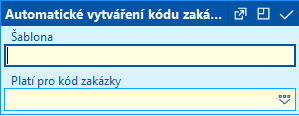
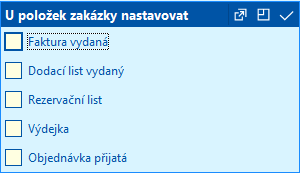
 . Druhé potvrzení pak provede výdej z expedice. Z účetního hlediska je u výdejek tedy rozhodující datum prvního potvrzení.
. Druhé potvrzení pak provede výdej z expedice. Z účetního hlediska je u výdejek tedy rozhodující datum prvního potvrzení.